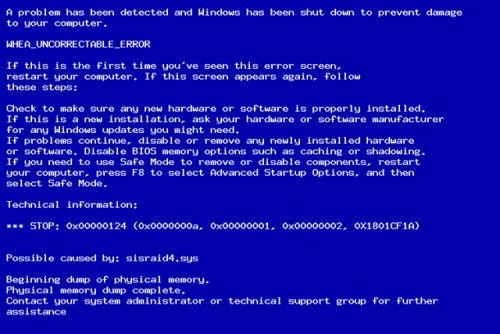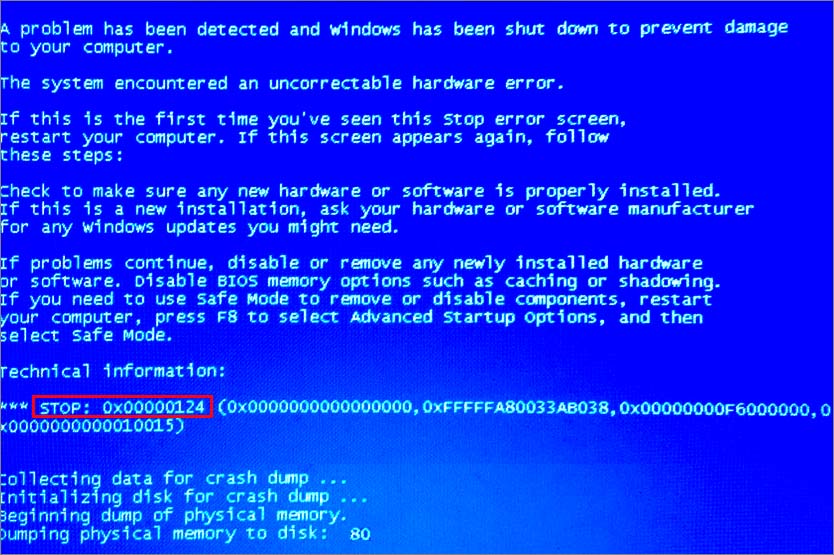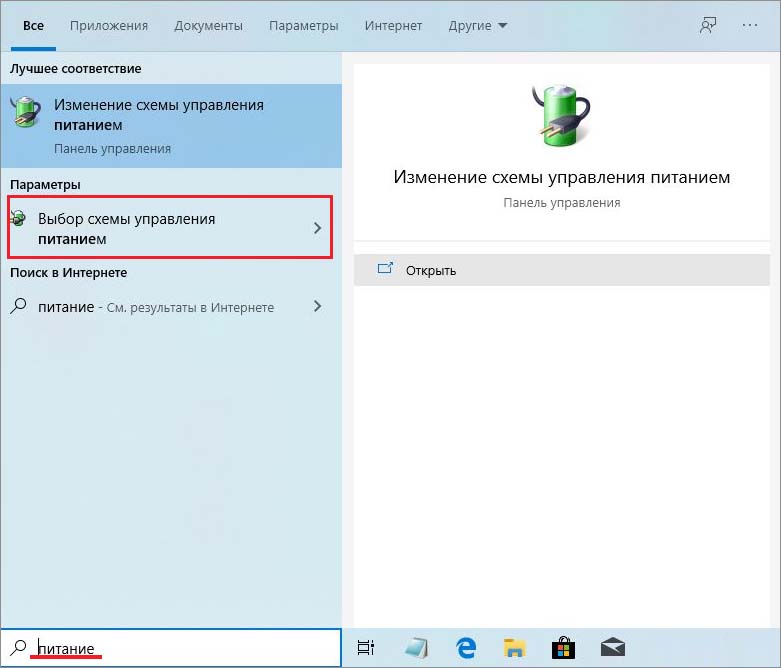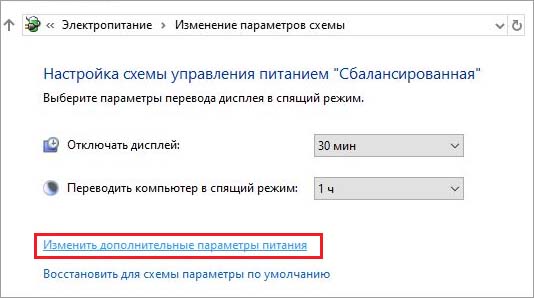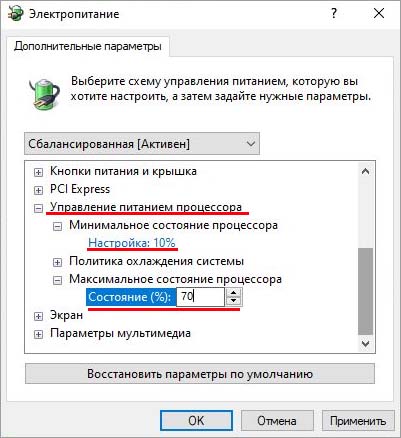Support for Windows Vista Service Pack 1 (SP1) ends on July 12, 2011. To continue receiving security updates for Windows, make sure you’re running Windows Vista with Service Pack 2 (SP2). For more information, refer to this Microsoft web page: Support is ending for some versions of Windows.
Symptoms
Consider the following scenario:
-
You have a Peripheral Component Interconnect (PCI) Express interface that supports the «hot plugging» feature on a Windows Server 2008-based computer or on a Windows Vista-based computer.
-
You connect a device to the root port of the PCI Express interface.
-
You use the «hot plugging» feature to add or to remove a PCI Express device on the computer.
In this scenario, the Windows Server 2008-based computer or the Windows Vista-based computer may be restarted unexpectedly. Additionally, you receive the following error message:
0x00000124
Note When you restart a Windows Server 2008-based computer or a Windows Vista-based computer, the issue may also occur if a PCI device is connected to the root port of the PCI-Express bus on the computer.
Cause
This issue occurs because resource rebalancing is triggered after you hot plug a PCI device. During the rebalancing process, the system does not configure the Max Payload Size value correctly on the root port of the PCI Express bus. The incorrect value causes a mismatch between the root port of the PCI Express bus and the device on the PCI Express bus. Therefore, the operating system triggers a Machine Check Architecture (MCA) exception, and the operating system returns a “0x00000124” exception.
Resolution
Windows Vista hotfix information
A supported hotfix is available from Microsoft. However, this hotfix is intended to correct only the problem that is described in this article. Apply this hotfix only to systems that are experiencing this specific problem. This hotfix might receive additional testing. Therefore, if you are not severely affected by this problem, we recommend that you wait for the next software update that contains this hotfix.
If the hotfix is available for download, there is a «Hotfix download available» section at the top of this Knowledge Base article. If this section does not appear, contact Microsoft Customer Service and Support to obtain the hotfix.
Note If additional issues occur or if any troubleshooting is required, you might have to create a separate service request. The usual support costs will apply to additional support questions and issues that do not qualify for this specific hotfix. For a complete list of Microsoft Customer Service and Support telephone numbers or to create a separate service request, visit the following Microsoft Web site:
http://support.microsoft.com/contactus/?ws=supportNote The «Hotfix download available» form displays the languages for which the hotfix is available. If you do not see your language, it is because a hotfix is not available for that language.
Prerequisites
There are no prerequisites.
Restart requirement
You must restart the computer after you apply this hotfix.
Hotfix replacement information
This hotfix does not replace a previously released hotfix.
File information
The English version of this hotfix has the file attributes (or later file attributes) that are listed in the following table. The dates and times for these files are listed in Coordinated Universal Time (UTC). When you view the file information, it is converted to local time. To find the difference between UTC and local time, use the Time Zone tab in the Date and Time item in Control Panel.
Windows Vista, 32-bit editions
|
File name |
File version |
File size |
Date |
Time |
Platform |
|---|---|---|---|---|---|
|
Agp440.sys |
6.0.6000.20832 |
56,376 |
10-May-2008 |
03:14 |
x86 |
|
Amdagp.sys |
6.0.6000.20832 |
57,400 |
10-May-2008 |
03:14 |
x86 |
|
Isapnp.sys |
6.0.6000.20832 |
49,720 |
10-May-2008 |
03:14 |
x86 |
|
Machine.inf |
Not Applicable |
288,088 |
09-May-2008 |
22:29 |
Not Applicable |
|
Msisadrv.sys |
6.0.6000.20832 |
16,440 |
10-May-2008 |
03:14 |
x86 |
|
Mssmbios.sys |
6.0.6000.20832 |
31,288 |
10-May-2008 |
03:14 |
x86 |
|
Nv_agp.sys |
6.0.6000.20832 |
109,112 |
10-May-2008 |
03:14 |
x86 |
|
Pci.sys |
6.0.6000.20832 |
143,928 |
10-May-2008 |
03:14 |
x86 |
|
Rdpdr.sys |
6.0.6000.20832 |
242,688 |
10-May-2008 |
01:22 |
x86 |
|
Sisagp.sys |
6.0.6000.20832 |
55,864 |
10-May-2008 |
03:14 |
x86 |
|
Streamci.dll |
6.0.6000.20832 |
25,144 |
10-May-2008 |
03:14 |
x86 |
|
Swenum.sys |
6.0.6000.20832 |
15,288 |
10-May-2008 |
03:14 |
Not Applicable |
|
Termdd.sys |
6.0.6000.20832 |
53,304 |
10-May-2008 |
03:14 |
x86 |
|
Uliagpkx.sys |
6.0.6000.20832 |
60,984 |
10-May-2008 |
03:14 |
x86 |
|
Viaagp.sys |
6.0.6000.20832 |
56,888 |
10-May-2008 |
03:14 |
x86 |
|
Volmgr.sys |
6.0.6000.20832 |
52,792 |
10-May-2008 |
03:14 |
x86 |
Windows Vista with Service Pack 1, 32-bit editions
|
File name |
File version |
File size |
Date |
Time |
Platform |
|---|---|---|---|---|---|
|
Agp440.sys |
6.0.6001.22176 |
56,376 |
10-May-2008 |
03:22 |
x86 |
|
Amdagp.sys |
6.0.6001.22176 |
57,400 |
10-May-2008 |
03:22 |
x86 |
|
Isapnp.sys |
6.0.6001.22176 |
49,720 |
10-May-2008 |
03:22 |
x86 |
|
Machine.inf |
Not Applicable |
288,444 |
09-May-2008 |
22:31 |
Not Applicable |
|
Msisadrv.sys |
6.0.6001.22176 |
16,440 |
10-May-2008 |
03:22 |
x86 |
|
Mssmbios.sys |
6.0.6001.22176 |
31,288 |
10-May-2008 |
03:22 |
x86 |
|
Nv_agp.sys |
6.0.6001.22176 |
109,112 |
10-May-2008 |
03:23 |
x86 |
|
Pci.sys |
6.0.6001.22176 |
151,096 |
10-May-2008 |
03:23 |
x86 |
|
Rdpdr.sys |
6.0.6001.22176 |
248,832 |
10-May-2008 |
01:27 |
x86 |
|
Sisagp.sys |
6.0.6001.22176 |
55,864 |
10-May-2008 |
03:24 |
x86 |
|
Streamci.dll |
6.0.6001.22176 |
25,144 |
10-May-2008 |
03:24 |
x86 |
|
Swenum.sys |
6.0.6001.22176 |
15,288 |
10-May-2008 |
03:24 |
Not Applicable |
|
Termdd.sys |
6.0.6001.22176 |
54,328 |
10-May-2008 |
03:24 |
x86 |
|
Uliagpkx.sys |
6.0.6001.22176 |
60,984 |
10-May-2008 |
03:24 |
x86 |
|
Viaagp.sys |
6.0.6001.22176 |
56,888 |
10-May-2008 |
03:24 |
x86 |
|
Volmgr.sys |
6.0.6001.22176 |
52,792 |
10-May-2008 |
03:24 |
x86 |
Windows Vista, 64-bit editions
|
File name |
File version |
File size |
Date |
Time |
Platform |
|---|---|---|---|---|---|
|
Agp440.sys |
6.0.6000.20832 |
64,568 |
10-May-2008 |
03:35 |
x64 |
|
Isapnp.sys |
6.0.6000.20832 |
23,608 |
10-May-2008 |
03:35 |
x64 |
|
Machine.inf |
Not Applicable |
276,208 |
09-May-2008 |
22:28 |
Not Applicable |
|
Msisadrv.sys |
6.0.6000.20832 |
17,976 |
10-May-2008 |
03:35 |
x64 |
|
Mssmbios.sys |
6.0.6000.20832 |
34,872 |
10-May-2008 |
03:35 |
x64 |
|
Nv_agp.sys |
6.0.6000.20832 |
126,520 |
10-May-2008 |
03:35 |
x64 |
|
Pci.sys |
6.0.6000.20832 |
170,552 |
10-May-2008 |
03:36 |
x64 |
|
Rdpdr.sys |
6.0.6000.20832 |
305,664 |
10-May-2008 |
01:46 |
x64 |
|
Streamci.dll |
6.0.6000.20832 |
26,680 |
10-May-2008 |
03:37 |
x64 |
|
Swenum.sys |
6.0.6000.20832 |
15,544 |
10-May-2008 |
03:39 |
x64 |
|
Termdd.sys |
6.0.6000.20832 |
62,520 |
10-May-2008 |
03:39 |
x64 |
|
Uliagpkx.sys |
6.0.6000.20832 |
68,152 |
10-May-2008 |
03:39 |
x64 |
|
Volmgr.sys |
6.0.6000.20832 |
62,520 |
10-May-2008 |
03:37 |
x64 |
Windows Vista with Service Pack 1, 64-bit editions
|
File name |
File version |
File size |
Date |
Time |
Platform |
|---|---|---|---|---|---|
|
Agp440.sys |
6.0.6001.22176 |
64,568 |
10-May-2008 |
04:03 |
x64 |
|
Isapnp.sys |
6.0.6001.22176 |
23,608 |
10-May-2008 |
03:58 |
x64 |
|
Machine.inf |
Not Applicable |
276,564 |
09-May-2008 |
22:30 |
Not Applicable |
|
Msisadrv.sys |
6.0.6001.22176 |
17,976 |
10-May-2008 |
03:58 |
x64 |
|
Mssmbios.sys |
6.0.6001.22176 |
34,872 |
10-May-2008 |
03:58 |
x64 |
|
Nv_agp.sys |
6.0.6001.22176 |
126,520 |
10-May-2008 |
03:58 |
x64 |
|
Pci.sys |
6.0.6001.22176 |
179,768 |
10-May-2008 |
03:58 |
x64 |
|
Rdpdr.sys |
6.0.6001.22176 |
314,368 |
10-May-2008 |
01:58 |
x64 |
|
Streamci.dll |
6.0.6001.22176 |
26,680 |
10-May-2008 |
04:01 |
x64 |
|
Swenum.sys |
6.0.6001.22176 |
15,544 |
10-May-2008 |
04:08 |
x64 |
|
Termdd.sys |
6.0.6001.22176 |
63,544 |
10-May-2008 |
04:01 |
x64 |
|
Uliagpkx.sys |
6.0.6001.22176 |
68,152 |
10-May-2008 |
04:08 |
x64 |
|
Volmgr.sys |
6.0.6001.22176 |
68,664 |
10-May-2008 |
04:01 |
x64 |
Windows Vista with Service Pack 1, Itanium-based editions
|
File name |
File version |
File size |
Date |
Time |
Platform |
|---|---|---|---|---|---|
|
Agp460.sys |
6.0.6001.22176 |
136,704 |
10-May-2008 |
01:00 |
IA-64 |
|
Isapnp.sys |
6.0.6001.22176 |
37,432 |
10-May-2008 |
03:50 |
IA-64 |
|
Machine.inf |
Not Applicable |
270,758 |
09-May-2008 |
22:29 |
Not Applicable |
|
Msisadrv.sys |
6.0.6001.22176 |
25,144 |
10-May-2008 |
03:47 |
IA-64 |
|
Mssmbios.sys |
6.0.6001.22176 |
57,400 |
10-May-2008 |
03:47 |
IA-64 |
|
Pci.sys |
6.0.6001.22176 |
439,864 |
10-May-2008 |
03:45 |
IA-64 |
|
Rdpdr.sys |
6.0.6001.22176 |
709,632 |
10-May-2008 |
01:54 |
IA-64 |
|
Streamci.dll |
6.0.6001.22176 |
46,136 |
10-May-2008 |
03:46 |
IA-64 |
|
Swenum.sys |
6.0.6001.22176 |
19,256 |
10-May-2008 |
03:46 |
Not Applicable |
|
Termdd.sys |
6.0.6001.22176 |
156,216 |
10-May-2008 |
03:46 |
IA-64 |
|
Volmgr.sys |
6.0.6001.22176 |
148,536 |
10-May-2008 |
03:46 |
IA-64 |
Windows Server 2008 hotfix information
A supported hotfix is available from Microsoft. However, this hotfix is intended to correct only the problem that is described in this article. Apply this hotfix only to systems that are experiencing this specific problem. This hotfix might receive additional testing. Therefore, if you are not severely affected by this problem, we recommend that you wait for the next software update that contains this hotfix.
If the hotfix is available for download, there is a «Hotfix download available» section at the top of this Knowledge Base article. If this section does not appear, contact Microsoft Customer Service and Support to obtain the hotfix.
Note If additional issues occur or if any troubleshooting is required, you might have to create a separate service request. The usual support costs will apply to additional support questions and issues that do not qualify for this specific hotfix. For a complete list of Microsoft Customer Service and Support telephone numbers or to create a separate service request, visit the following Microsoft Web site:
http://support.microsoft.com/contactus/?ws=supportNote The «Hotfix download available» form displays the languages for which the hotfix is available. If you do not see your language, it is because a hotfix is not available for that language.
Important Windows Vista and Windows Server 2008 hotfixes are included in the same packages. However, only one of these products may be listed on the “Hotfix Request” page. To request the hotfix package that applies to both Windows Vista and Windows Server 2008, just select the product that is listed on the page.
Prerequisites
There are no prerequisites.
Restart requirement
You have to restart the computer after you apply this hotfix.
Hotfix replacement information
This hotfix does not replace any other hotfixes.
File information
The English version of this hotfix has the file attributes (or later file attributes) that are listed in the following table. The dates and times for these files are listed in Coordinated Universal Time (UTC). When you view the file information, it is converted to local time. To find the difference between UTC and local time, use the Time Zone tab in the Date and Time item in Control Panel.
Windows Server 2008, 32-bit editions
|
File name |
File version |
File size |
Date |
Time |
Platform |
|---|---|---|---|---|---|
|
Agp440.sys |
6.0.6001.22176 |
56,376 |
10-May-2008 |
03:22 |
x86 |
|
Amdagp.sys |
6.0.6001.22176 |
57,400 |
10-May-2008 |
03:22 |
x86 |
|
Isapnp.sys |
6.0.6001.22176 |
49,720 |
10-May-2008 |
03:22 |
x86 |
|
Machine.inf |
Not Applicable |
288,444 |
09-May-2008 |
22:31 |
Not Applicable |
|
Msisadrv.sys |
6.0.6001.22176 |
16,440 |
10-May-2008 |
03:22 |
x86 |
|
Mssmbios.sys |
6.0.6001.22176 |
31,288 |
10-May-2008 |
03:22 |
x86 |
|
Nv_agp.sys |
6.0.6001.22176 |
109,112 |
10-May-2008 |
03:23 |
x86 |
|
Pci.sys |
6.0.6001.22176 |
151,096 |
10-May-2008 |
03:23 |
x86 |
|
Rdpdr.sys |
6.0.6001.22176 |
248,832 |
10-May-2008 |
01:27 |
x86 |
|
Sisagp.sys |
6.0.6001.22176 |
55,864 |
10-May-2008 |
03:24 |
x86 |
|
Streamci.dll |
6.0.6001.22176 |
25,144 |
10-May-2008 |
03:24 |
x86 |
|
Swenum.sys |
6.0.6001.22176 |
15,288 |
10-May-2008 |
03:24 |
Not Applicable |
|
Termdd.sys |
6.0.6001.22176 |
54,328 |
10-May-2008 |
03:24 |
x86 |
|
Uliagpkx.sys |
6.0.6001.22176 |
60,984 |
10-May-2008 |
03:24 |
x86 |
|
Viaagp.sys |
6.0.6001.22176 |
56,888 |
10-May-2008 |
03:24 |
x86 |
|
Volmgr.sys |
6.0.6001.22176 |
52,792 |
10-May-2008 |
03:24 |
x86 |
Windows Server 2008, 64-bit editions
|
File name |
File version |
File size |
Date |
Time |
Platform |
|---|---|---|---|---|---|
|
Agp440.sys |
6.0.6001.22176 |
64,568 |
10-May-2008 |
04:03 |
x64 |
|
Isapnp.sys |
6.0.6001.22176 |
23,608 |
10-May-2008 |
03:58 |
x64 |
|
Machine.inf |
Not Applicable |
276,564 |
09-May-2008 |
22:30 |
Not Applicable |
|
Msisadrv.sys |
6.0.6001.22176 |
17,976 |
10-May-2008 |
03:58 |
x64 |
|
Mssmbios.sys |
6.0.6001.22176 |
34,872 |
10-May-2008 |
03:58 |
x64 |
|
Nv_agp.sys |
6.0.6001.22176 |
126,520 |
10-May-2008 |
03:58 |
x64 |
|
Pci.sys |
6.0.6001.22176 |
179,768 |
10-May-2008 |
03:58 |
x64 |
|
Rdpdr.sys |
6.0.6001.22176 |
314,368 |
10-May-2008 |
01:58 |
x64 |
|
Streamci.dll |
6.0.6001.22176 |
26,680 |
10-May-2008 |
04:01 |
x64 |
|
Swenum.sys |
6.0.6001.22176 |
15,544 |
10-May-2008 |
04:08 |
x64 |
|
Termdd.sys |
6.0.6001.22176 |
63,544 |
10-May-2008 |
04:01 |
x64 |
|
Uliagpkx.sys |
6.0.6001.22176 |
68,152 |
10-May-2008 |
04:08 |
x64 |
|
Volmgr.sys |
6.0.6001.22176 |
68,664 |
10-May-2008 |
04:01 |
x64 |
Windows Server 2008, Itanium-based edition
|
File name |
File version |
File size |
Date |
Time |
Platform |
|---|---|---|---|---|---|
|
Agp460.sys |
6.0.6001.22176 |
136,704 |
10-May-2008 |
01:00 |
IA-64 |
|
Isapnp.sys |
6.0.6001.22176 |
37,432 |
10-May-2008 |
03:50 |
IA-64 |
|
Machine.inf |
Not Applicable |
270,758 |
09-May-2008 |
22:29 |
Not Applicable |
|
Msisadrv.sys |
6.0.6001.22176 |
25,144 |
10-May-2008 |
03:47 |
IA-64 |
|
Mssmbios.sys |
6.0.6001.22176 |
57,400 |
10-May-2008 |
03:47 |
IA-64 |
|
Pci.sys |
6.0.6001.22176 |
439,864 |
10-May-2008 |
03:45 |
IA-64 |
|
Rdpdr.sys |
6.0.6001.22176 |
709,632 |
10-May-2008 |
01:54 |
IA-64 |
|
Streamci.dll |
6.0.6001.22176 |
46,136 |
10-May-2008 |
03:46 |
IA-64 |
|
Swenum.sys |
6.0.6001.22176 |
19,256 |
10-May-2008 |
03:46 |
Not Applicable |
|
Termdd.sys |
6.0.6001.22176 |
156,216 |
10-May-2008 |
03:46 |
IA-64 |
|
Volmgr.sys |
6.0.6001.22176 |
148,536 |
10-May-2008 |
03:46 |
IA-64 |
More Information
The PCI Express bus is a big technological improvement over the PCI bus. PCI Express provides better bandwidth. It also has an architecture that can be scaled to meet the requirements of the next generation of hardware and software.
PCI Express simplifies hardware requirements for hot plugging functionality. Users can now replace damaged system devices, such as network adapters and storage controllers, when a computer is running.
The resource rebalancing feature lets the operating system redistribute the resources that are allocated to I/O, to memory, and to interrupts when a device is hot plugged on the system. This feature is a more efficient and flexible resource allocation mechanism than the static resource allocation mechanism that is implemented in other Windows operating systems.
To see the devices that are listed under the PCI Express root port in Device Manager, follow these steps:
-
Start Device Manager.
-
Click View, and then click Devices by connection.
-
Expand the PCI bus.
Status
Microsoft has confirmed that this is a problem in the Microsoft products that are listed in the «Applies to» section.
Критические ошибки BSoD (синий экран смерти) знакомы практически каждому пользователю компьютера или ноутбука. Сбой сопровождается кодом и описанием, указывающими на причину и характер неполадки, что позволяет найти нужное решение. Ошибка 0x00000124 с текстом «WHEA_UNCORRECTABLE_ERROR» может появляться в разных версиях Windows, и чаще всего она сообщает о проблемах с оборудованием, хотя в некоторых случаях источником неисправности является программный сбой.
Несмотря на вероятность аппаратной неполадки, устранить её можно своими силами. Рассмотрим, что может спровоцировать сбой и как решить эту проблему.
Почему возникает ошибка с кодом 0x00000124 в разных версиях Windows
Появляется сбой в Windows 7, 8, 10 при различных обстоятельствах и, как в случае с любой Stop-ошибкой, работа компьютера после появления уведомления с кодом 0x00000124 завершается в аварийном режиме.
Возможные причины
Вызывать код ошибки 0x00000124 могут следующие факторы:
- Повреждения оперативной памяти программного или аппаратного характера.
- Сбой таймингов оперативной памяти в BIOS.
- Неправильные настройки, применённые для разгона оборудования (процессора, видеокарты или пр.).
- Неисправности жёсткого диска.
- Перегрев оборудования.
- Маломощный блок питания, не позволяющий обеспечить достаточно питания подключённому оборудованию.
- Несоответствие версии BIOS установленному оборудованию или ПО.
- Неисправности материнской платы.
- Некорректные драйверы устройств.
Как выглядит экран
Синий экран смерти, сообщающий о неполадке, может выглядеть по-разному в зависимости от версии ОС Windows:
- сообщение с кодом и сопроводительной информацией на синем фоне размещается в верхней части дисплея (Windows 2000);
- вверху отображается название ошибки «WHEA_UNCORRECTABLE_ERROR», затем следует подробное описание проблемы и ниже выведена техническая информация – код сбоя (Windows XP, 7);
- на синем экране размещается только код ошибки (Vista);
- сообщение о сбое и необходимости перезагрузки устройства без каких-либо технических подробностей (Windows 8, 10).
Как устранить ошибку 0x00000124 в Windows
Решение напрямую зависит от источника проблемы, который не всегда очевиден, а потому для его устранения придётся перебирать варианты. Сбой 0x00000124 в Windows 7 или 10 можно устранить самостоятельно, причём сузить круг поиска виновника неполадки проще, если накануне совершались какие-либо действия с устройством, например, устанавливалось новое оборудование, выполнялся разгон и т. д.
Рассмотрим, как исправить ошибку 0x00000124 в Windows 10 или 7, используя доступные решения, эффективные в зависимости от источника проблемы.
Проверка состояния RAM
Торможения, аварийные перезагрузки девайса и синие экраны, в том числе с кодом 0x00000124, часто возникают из-за проблем с оперативной памятью, поэтому её следует проверить на предмет программной и физической неисправности.
Внешний осмотр RAM проводится следующим образом:
- отключаем устройство от источника питания и открываем системный блок (в случае с ноутбуком после отключения открываем отделение с планками памяти);
- достаём модули RAM из материнской платы и осматриваем. При наличии загрязнений и окислов просто очищаем от них компонент, тогда как при обнаружении повреждений планки памяти требуют замены;
- проверяем также разъёмы на материнке – при необходимости загрязнения с контактов аккуратно удаляем (можно ватной палочкой, смоченной спиртом), чтобы подключение RAM осуществлялось корректно.
При отсутствии видимых повреждений возвращаем модули в слоты и приступаем к проверке работоспособности компонента посредством программных средств. Рассмотрим, как это сделать на примере Memtest86+:
Поскольку модули проверяются по очереди, выявить неисправный элемент будет несложно. В случае обнаружения проблем с работоспособностью какой-либо из планок, лучшим решением является её замена.
Установка таймингов RAM в BIOS
От настройки таймингов (временных задержек от отправки до выполнения команды, иными словами – времени отклика устройства) напрямую зависит производительность и работа оперативной памяти и самого компьютера. Расхождения величин данного параметра для установленных модулей RAM могут провоцировать ошибку, особенно важно обратить внимание на совпадение таймингов при использовании памяти разных производителей.
Сведения об этом можно получить со стикера, наклеенного на модуль или программным способом. Рассмотрим, как узнать о параметре с помощью утилиты CPU-Z:
Чтобы отрегулировать параметры памяти, выполняем следующие действия:
В случае с интерфейсом UEFI выполнить настройку ещё проще:
При желании в настройках UEFI BIOS опытные пользователи могут отрегулировать и другие параметры на вкладке Ai Tweaker – выбрать тактовую частоту (Memory Frequency), увеличить множители частоты памяти (DRAM Driving Control), изменить подаваемое на планки RAM напряжение (DRAM Voltage) и т. д.
Отключение разгона компонентов компьютера
Пользователи нередко стремятся увеличить показатели компонентов (памяти, процессора, видеокарты), что в дальнейшем, в частности при некорректном разгоне, может привести к различным сбоям, включая ошибку 0x00000124. Так, если накануне осуществлялись подобные действия, причина ошибки очевидна, как и её устранение. Чтобы избавиться от сбоя, нужно вернуть выполненные настройки в первичное состояние, то есть откатить совершённые изменения. В зависимости от компонента или софта, посредством которого выполнялся разгон, необходимо сбросить настройки в приложении или BIOS, затем можно проверить, исчезла ли ошибка.
Проверка HDD
Одной из причин ошибки WHEA_UNCORRECTABLE_ERROR с кодом 0x00000124 может быть неисправность жёсткого диска. При обнаружении нетипичных звуков работы харда, скорее всего, придётся обращаться в сервис, поскольку в таком случае вероятны механические повреждения устройства. Если же винчестер работает так же, как и всегда, справиться с проблемой можно самостоятельно. Проверить диск на наличие ошибок файловой системы, сбойных bad-секторов программным путём можно встроенными средствами Windows или посредством стороннего ПО.
Стандартный инструмент ОС для проверки жёсткого диска – утилита CHKDSK (Check Disk). Она запускается из терминала, сканирует HDD и устраняет обнаруженные неисправности. Запускаем процесс сканирования следующим образом:
Чтобы проверить диск на наличие bad-блоков, повреждения секторов, можно использовать и сторонний софт. Хорошо справляется с задачей утилита Victoria HDD, есть варианты программы – для работы в ОС или из BIOS.
Устранение перегрева компьютера
Температурный режим компьютера важно поддерживать в норме, поскольку перегрев компонентов может привести к неприятным последствиям. Бывает, что ошибка 0x00000124 на синем экране как раз и говорит о перегреве. Для диагностики использовать можно как специальный софт, так и инфракрасный термометр при его наличии.
Среди существующих программ хорошо показала себя утилита AIDA64, посредством которой проверяется температура процессора, видеокарты, материнки и прочих компонентов. Если выявлены повышенные показатели (80ﹾ или выше), вероятно, что причина ошибки найдена.
Для снижения температуры используются различные методы: ускорение вращения кулера, замена термопасты, замена системы охлаждения для проблемного компонента и пр. Снизив температуру до нормальных значений, вы избавитесь от проблемы.
Установка более мощного блока питания
Недостаток питания отражается на работе системы и вызывает не только критические ошибки BSoD, но и ряд других проблем, таких как частые отключения компьютера, аварийные перезагрузки, невозможность запуска ПК и прочие подобные явления. Слабый блок питания, который не обеспечивает необходимое количество энергии компонентам компьютера, подлежит замене. В отсутствие документации или коробки с БП информацию о характеристиках можно узнать из наклейки на самом устройстве. Чтобы подобраться к нему, придётся снять боковую крышку системного блока.
Обновление BIOS
Устаревшая версия BIOS – источник многих проблем, среди которых и появление синего экрана. На сайтах производителей материнских плат всегда можно найти обновлённые версии служебного софта, чтобы загрузить корректное ПО и устранить проблему.
Алгоритм действий прост:
- Определить модель материнки. Сделать это можно средствами Windows, с помощью стороннего софта (например, AIDA64 Extreme или др.), а также взять информацию из документации или на самом устройстве.
СОВЕТ. Информацию о системе, в том числе версию BIOS, легко узнать посредством консоли «Выполнить» (Win+R) и команды msinfo32.
- Загрузить свежую прошивку с сайта производителя материнки. После скачивания распаковать на flash-накопитель (в формате FAT32).
- Установить обновление одним из подходящих способов (через BIOS, из операционной системы или с помощью утилиты от производителя). Предварительно следует ознакомиться с инструкцией на сайте.
Несмотря на многочисленные причины, провоцирующие ошибку BSoD с кодом 0x00000124, отследив момент появления сбоя и поочерёдно используя доступные методы решения, от проблемы чаще всего можно избавиться, не прибегая к помощи специалистов. Если же речь идёт об аппаратной поломке, без соответствующих навыков не стоит заниматься ремонтом, лучше обратиться в сервисный центр.
С синим экраном смерти (BSoD) пользователи современных компьютеров сталкиваются довольно часто. Код возникающей при этом ошибки 0x00000124 свидетельствует о том, что это критический системный сбой, выявленный аппаратными средствами Windows (WHEA). Это значит, что причиной неполадок является одно из устройств компьютера.
Почему возникает ошибка с кодом 0x00000124 в разных версиях Windows?
Ошибка с кодом 0x00000124 говорит о системных проблемах с оборудованием компьютера и может возникнуть в любой версии Windows.
Возможные причины
- Программные либо физические повреждения оперативной памяти.
- Сбой таймингов оперативной памяти, установленных в BIOS (базовая система ввода-вывода).
- Неполадки в работе драйверов или программ.
- Неправильные установки при разгоне оборудования — видеокарты, процессора, оперативной памяти.
- Нарушение установленных температурных режимов оборудования. Это может быть перегрев блока питания, видеокарты или материнской платы, других узлов и деталей компьютера.
- Версия BIOS не соответствует требованиям вновь устанавливаемого оборудования и программного обеспечения.
- Нарушение работы материнской платы из-за неисправностей.
- Сбой при подключении нового оборудования из-за нехватки мощности блока питания.
- Нарушения в работе жёсткого диска, связанные с программными сбоями или физическим повреждением внутренней поверхности винчестера.
При возникновении ошибки 0x00000124 происходит моментальное завершение работы компьютера в аварийном режиме. Появляется синий экран, вид которого зависит от используемой системы Windows, с сообщением о возникшей проблеме.
Как выглядит экран?
В Windows 2000 сообщение об ошибке и её код выводятся в верхней части экрана.
В Windows XP и Windows 7 экраны идентичны. В верхней части выводится название ошибки: WHEA_UNCORRECTABLE_ERROR, а в нижней части код ошибки. После кода идёт пояснение, где именно произошёл сбой и что следует предпринять.
В Windows Vista выводится только сообщение с кодом ошибки.
В Windows 8 и Windows 10 экраны одинаковы. Детальная техническая информация об ошибке не отображается, сообщается лишь, что произошёл сбой и необходимо перезагрузить компьютер.
Ошибка 0x00000124 — это своего рода предохранитель от дальнейших поломок компьютера. Пользователю приходится волей-неволей решать возникшую проблему, до устранения которой система не сможет стабильно работать.
Следует заметить, что синий экран смерти можно и не увидеть вовсе, если включена автоматическая перезагрузка системы при возникновении сбоя. Для отключения этой опции снимите отметку с пункта «Выполнить автоматическую перезагрузку» на вкладке «Параметры» в разделе «Загрузка и восстановление» меню «Дополнительно» окна свойств системы. Для его открытия в основном меню компьютера «Пуск» щёлкните правой кнопкой мыши на вкладке «Мой компьютер» и выберите из выпадающего списка пункт «Свойства», расположенный в самом низу. Теперь вы сможете вовремя узнать об ошибках в работе компьютера.
Что делать: можно ли всё исправить самостоятельно?
При возникновении ошибки с кодом 0x00000124 можно попытаться устранить её самостоятельно, что удаётся в некоторых случаях, или обратиться за помощью в сервисную организацию.
Если вы никогда ранее не занимались устранением проблем, связанных с различными сбоями в работе компьютера, то сами ничего не предпринимайте без предварительной консультации с профессионалом.
Пошаговая инструкция устранения ошибки
- В самом начале проверьте физическое состояние планок оперативной памяти, предварительно аккуратно вытащив их из соответствующих слотов материнской платы. Если никаких визуальных повреждений нет, то просто обработайте контакты спиртом и протрите салфеткой или даже обычным ластиком.
- Проверьте временную задержку (тайминг) каждого слота памяти с помощью программы CPU-Z. Значения при одинаковых параметрах планок должны совпадать. Разница в показателях свидетельствует о неисправности оперативной памяти. В этом случае потребуется её замена.
Окно параметров слотов с установленной памятью - С помощью бесплатной утилиты SpeedFan проверьте все температурные режимы системных устройств и блока питания и при необходимости отрегулируйте напряжение и скорости вращения вентиляторов. Также проанализируйте состояние жёсткого диска, используя данные вкладки S.M.A.R.T.
Проверка температурных режимов - Проверьте работоспособность видеокарты программой GPU-Z.
Проверка видеокарты - Если обнаружены неполадки с жёстким диском в программе SpeedFan, то дополнительно проверьте диск на сбойные сектора утилитой Hiren’s Boot CD, работающей из-под DOS. Эта программа сможет даже восстановить сектора с программным сбоем. Загружаться придётся с флешки.
Окно настроек - Визуально просмотрите, не вздуты ли конденсаторы, расположенные на материнской плате. Если это произошло, то сразу несите компьютер в ремонтную мастерскую, самостоятельно здесь ничего сделать не получиться.
- Сбросьте все настройки, выставленные для разгона процессора, видеокарты и оперативной памяти, в состояние по умолчанию. Сброс делается в настройках BIOS.
- При нехватке мощности блока питания, из-за необходимости подсоединения к компьютеру дополнительных устройств, придётся его только менять.
- Замените существующую версию BIOS, если это необходимо. На сайте производителя материнской платы обязательно найдётся свежая прошивка и утилита для обновления BIOS.
Видео: как убрать синий экран смерти в Windows?
Из описания можно сделать вывод, что появление ошибки с кодом 0x00000124 свидетельствует о серьёзных проблемах в работе компьютера, которые не стоит игнорировать. Если не принять своевременных мер по устранению неисправностей, связанных с синим экраном смерти, то система вообще может перестать загружаться.
- Распечатать
Оцените статью:
- 5
- 4
- 3
- 2
- 1
(23 голоса, среднее: 3.9 из 5)
Поделитесь с друзьями!
Содержание
- Ошибка 0x00000124 WHEA_UNCORRECTABLE_ERROR
- Что за ошибка
- Возможные решения, как исправить WHEA_UNCORRECTABLE_ERROR
- Материнская плата
- Видео карта
- Разгон процессора
- Перегрев
- Жесткий диск
- Оперативная память
- Тайминги памяти
- Обновление операционной системы
- Драйверы
- Как исправить ошибку 0x00000124?
- Причины ошибки 0x00000124
- Способы исправления ошибки 0x00000124?
- Синий экран смерти с кодом ошибки 0x00000124 — что делать?
- Почему возникает ошибка с кодом 0x00000124 в разных версиях Windows?
- Возможные причины
- Как выглядит экран?
- Что делать: можно ли всё исправить самостоятельно?
- Пошаговая инструкция устранения ошибки
- Видео: как устранить ошибку с кодом 0x00000124?
- Видео: как убрать синий экран смерти в Windows?
- Как исправить ошибку 0x00000124 в Windows 10.
- Причины и решения ошибки 0x00000124
- Альтернативное решение
- Как исправить синий экран с кодом ошибки 0x00000124?
- Отключение разгона
- Проверка оперативной памяти
- Проверка жесткого диска
- Отключение обязательной проверки подписи драйвера
- Изменение состояния процессора
Ошибка 0x00000124 WHEA_UNCORRECTABLE_ERROR
Синий экран (BSOD) может появиться у каждого пользователя в любой момент сама собой или по вине человека. Ошибка 0х00000124 связана с неправильной работай оборудования и, соответственно, может встречаться абсолютно в любой операционной системе Windows.
Чаще всего проявляется на версиях Windows 7 и 10.
Что за ошибка
Зачастую причины у разных ошибок совпадают. Что качается конкретной ошибки, то существует 9 основных причин, вызывающих синий экран с кодом stop 0х00000124 —
WHEA_UNCORRECTABLE_ERROR.
Возможные решения, как исправить WHEA_UNCORRECTABLE_ERROR
Разберемся со всем по порядку.
Материнская плата

Если в ней произошел сбой, то синий экран последует незамедлительно.
В этом случае ничто не поможет, как замена материнской платы.
Однако чаще всего проблема скрывается не в самой плате, а в пыли. Настоятельно рекомендуется продувать Ваш системник баллончиком с сжатым воздухом не реже, чем раз в 3-4 месяца.
Видео карта
Во втором случае все проще. Если Вы установили новую видеокарту или дополнительный жесткий диск, то мощности Вашего блока питания не всегда может хватить.
Для этого всегда рассчитывайте заранее необходимую мощность с помощью специальных калькуляторов (https://www.bequiet.com/ru/psucalculator) и берите блоки питания с запасом. Мощность БП всегда немного меньше указанной номинальной (примерно 80%).
Разгон процессора

Я хочу лишь отметить, что Ваша карта/процессор будут работать на высокой для них частоте и могут быстрее выйти из строя.
А если переборщить с разгоном — можно и сбить работу устройства.
Настоятельно рекомендую вернуть прежнюю частоту, если Вы занимались разгоном.
Перегрев
Из прошлого пункта выходит еще одна возможная причина — перегрев. Он возникает обычно при двух ситуациях: у Вас высохла термопаста или вы слишком сильно разогнали процессор/видеокарту. В случае с разгоном процессора может перегореть и северный мост, питающий его.
Нормальная температура процессора 30-37 градусов в простое и 55-65 под нагрузкой (в новых процессорах может быть и 90), в видеокарте 30-35 и 50-75 соответственно. Внимательно следите за показателями температуры.
Жесткий диск
Здесь также все просто. Жесткий диск (или другой накопитель) мог выйти из строя или случайно повредить системные файлы. Если Вашему диску больше пяти лет, то логично заменить его на новый. Если диск еще «молодой», проверьте его подключение к материнской плате, в случае необходимости замените кабель.
Оперативная память

Тайминги памяти
Сбой таймингов оперативной памяти может произойти из-за сбоя в работе системы или материнской плате. Тайминги можно посмотреть и изменить в меню BIOS (набор цифр вроде 9-9-9-28).
Обычно он пишется на планке памяти и напрямую зависит от частоты, однако, это совсем другая история.
Обновление операционной системы
Если Ваш компьютер принадлежал еще Вашему дедушке, то не стоит удивляться, что после установки новой системы или простому обновлению Windows у Вас появится синий экран смерти. Есть два способа решения проблемы.
Первый, как наиболее простой, отменить обновления/вернуть прошлую версию системы, которая исправно работала. Второй — перепрошить биос (затея не из числа легких) или заменить материнскую плату. Думаю, здесь останавливаться более не стоит.
Драйверы
Неполадка в работе драйверов или программ также может быть вызвана обновлением, хотя зачастую в этом виноваты или вирусы, или сбой на жестком диске. Переустановите проблемные драйвера или верните их прошлую версию, если они недавно обновлялись.
Что касается программ, то их следует удалить (имеются ввиду программы, которые каким-либо образом влияют на загрузку компьютера, реестр или меняют настройки Вашего компьютера.
Если ничего Вам не помогло, то есть смысл отнести компьютер в сервис, ибо код ошибки 0x00000124 в windows, может быть куда серьезнее и может нести негативные последствия, если все спустить на тормозах.
Источник
Как исправить ошибку 0x00000124?
Синий экран смерти с кодом ошибки 0x00000124 – это та самая проблема, с которой вы уж точно, поверьте, не хотите встречаться. Когда вы видите на своем мониторе это синий экран смерти, то это означает, что WHEA, аппаратное средство операционной системы Windows по выявлению ошибок, обнаружило в системе довольно серьезные неполадки.
Если вы были внимательны, то заметили, что было упомянуто слово “аппаратное”. Все правильно, данный синий экран смерти(или BSoD) указывает на проблемы с аппаратной составляющей вашей системы, т.е. проблемы с железом, если говорить проще. Плюс, эта ошибка также и не исключает и программных сбоев.
В общем, как вы могли понять, дела могут быть довольно скверны. Но чтобы хоть немного прояснить ситуацию, давайте набросаем примерный список причин синего экрана смерти с кодом ошибки 0x00000124
Причины ошибки 0x00000124
Да уж, довольно-таки огромный списочек и он охватывает широкий диапазон различных проблематик.
Не хочется указывать на это, но для исправления синего экрана смерти с кодом ошибки 0x00000124 вам придется проверить систему на все вышеуказанное, а это может занять достаточно большое количество времени. Но так как вам все равно нужно исправить ситуацию, то давайте начнем рассматривать методы решения этого системного сбоя.
Способы исправления ошибки 0x00000124?
Мы не будем разделять эту статью на методы решения, а, как и с причинами, просто перечислим советы того, как исправить синий экран смерти с кодом ошибки 0x00000124.
Таким образом, вы отключите ожесточенную проверку подписей установленных драйверов и дадите возможность работать драйверам, которые этой цифровой подписи не имеют.
Надеемся, что вышеописанные методы, а на самом деле просто советы, помогут вам в решении проблемы с данным синим экраном смерти.
Источник
Синий экран смерти с кодом ошибки 0x00000124 — что делать?
С синим экраном смерти (BSoD) пользователи современных компьютеров сталкиваются довольно часто. Код возникающей при этом ошибки 0x00000124 свидетельствует о том, что это критический системный сбой, выявленный аппаратными средствами Windows (WHEA). Это значит, что причиной неполадок является одно из устройств компьютера.
Почему возникает ошибка с кодом 0x00000124 в разных версиях Windows?
Ошибка с кодом 0x00000124 говорит о системных проблемах с оборудованием компьютера и может возникнуть в любой версии Windows.
Возможные причины
При возникновении ошибки 0x00000124 происходит моментальное завершение работы компьютера в аварийном режиме. Появляется синий экран, вид которого зависит от используемой системы Windows, с сообщением о возникшей проблеме.
Как выглядит экран?
В Windows 2000 сообщение об ошибке и её код выводятся в верхней части экрана.

В Windows XP и Windows 7 экраны идентичны. В верхней части выводится название ошибки: WHEA_UNCORRECTABLE_ERROR, а в нижней части код ошибки. После кода идёт пояснение, где именно произошёл сбой и что следует предпринять.
В Windows Vista выводится только сообщение с кодом ошибки.

В Windows 8 и Windows 10 экраны одинаковы. Детальная техническая информация об ошибке не отображается, сообщается лишь, что произошёл сбой и необходимо перезагрузить компьютер.

Ошибка 0x00000124 — это своего рода предохранитель от дальнейших поломок компьютера. Пользователю приходится волей-неволей решать возникшую проблему, до устранения которой система не сможет стабильно работать.
Следует заметить, что синий экран смерти можно и не увидеть вовсе, если включена автоматическая перезагрузка системы при возникновении сбоя. Для отключения этой опции снимите отметку с пункта «Выполнить автоматическую перезагрузку» на вкладке «Параметры» в разделе «Загрузка и восстановление» меню «Дополнительно» окна свойств системы. Для его открытия в основном меню компьютера «Пуск» щёлкните правой кнопкой мыши на вкладке «Мой компьютер» и выберите из выпадающего списка пункт «Свойства», расположенный в самом низу. Теперь вы сможете вовремя узнать об ошибках в работе компьютера.
Что делать: можно ли всё исправить самостоятельно?
При возникновении ошибки с кодом 0x00000124 можно попытаться устранить её самостоятельно, что удаётся в некоторых случаях, или обратиться за помощью в сервисную организацию.
Если вы никогда ранее не занимались устранением проблем, связанных с различными сбоями в работе компьютера, то сами ничего не предпринимайте без предварительной консультации с профессионалом.
Пошаговая инструкция устранения ошибки
Видео: как устранить ошибку с кодом 0x00000124?
Из описания можно сделать вывод, что появление ошибки с кодом 0x00000124 свидетельствует о серьёзных проблемах в работе компьютера, которые не стоит игнорировать. Если не принять своевременных мер по устранению неисправностей, связанных с синим экраном смерти, то система вообще может перестать загружаться.
Источник
Как исправить ошибку 0x00000124 в Windows 10.
в Windows 7/8/10 08.09.2017 0 2,538 Просмотров
Некоторые ошибки возникают только из-за программного обеспечения или самой ОС Windows 10, и такая ошибка как 0x00000124, пока неизбежна, но она тоже решаема. Код ошибки представляет собой число, которое может использоваться, чтобы обнаружить то, что вызвало бы такую ошибку, а также можно определить как наводящее решение для таких ошибок. Эти ошибки в основном происходят в операционной системе Windows 10 и могут потребовать особого рода решения данной проблемы. 0x00000124 – это синий экран и это сообщение об ошибке, которое обычно возникает иногда в результате каких-то временных компьютерных проблем, из-за установки неправильного драйвера, вирусов и многих других причин.
При возникновении этой ошибки, она временно останавливает бесперебойную работу операционной системы компьютера, поэтому она легла в основу этой статьи.
Причины и решения ошибки 0x00000124
Есть целый ряд вещей, которые могут вызвать код ошибки 0x00000124 которая появится на экране, начиная от установки драйверов и вирусов и даже обычных незначительных причин. Тем не менее, она появилась, а их решения и помощь в решении этой проблемы, в свою очередь, позволяют свободному потоку работы операционной системы компьютера.
Во-первых, код ошибки 0x00000124 синий экран может появиться из-за некоторых незначительных проблем на компьютере и в большинстве случаев бывает, когда новый компьютер или программное обеспечение были обновлены. В таких случаях можно перезагрузить компьютер и это должно исправить ошибку.
Вторая возможная причина ошибки Stop 0x00000124 – это установка неисправного драйвера устройства. Поэтому, когда код появляется на экране, попробуйте удалить, перезапустить или отключить драйвер, чтобы убедиться, что проблема устранена.
Третья и наиболее вероятная причина – вирусы. Некоторые вирусы могут съедать много файлов на компьютере и нажав на него, может появиться сообщение об ошибке Stop 0x00000124, когда он находится в использовании и антивирусная программа не может найти следов этих файлов. Убедитесь, что у вас есть антивирус, достаточно тщательно просканируйте компьютер для искоренения подобных компьютерных инфекций.
Альтернативное решение
Чтобы решить проблему с этим сообщением об ошибке 0x00000124, вы должны выполнить ремонт вашего реестра Windows. Реестр Windows является важнейшей и наиболее актуальной частью любой операционной системы, включая её конфигурацию и параметры. Реестр Windows необходим, чтобы хранить все данные, включая те, которые требуются для выполнения основных функций на вашем компьютере.
Это означает, что независимо от того, где вы установили и удалили программное обеспечение или аппаратные средства, реестр Windows может удалять или добавлять информацию, а иногда в этом процессе сделать несколько ошибок, а затем создать стоп-ошибку 0x00000124 – это на некоторое время приведёт к неправильной работе системы.
Без глубокого технического знания операционной системы компьютера, нельзя устранить или исправить эту ошибку 0x00000124, следовательно, необходимо использование коммерческих очистителей реестра. Используя эти очистители, вы можете просканировать свой компьютер и избавиться от любого излишне добавленного файла, восстановить реестр, как ранее мы советовали, а затем автоматически искоренить остановку из-за кода ошибки и тогда, проблема будет решена.
Источник
Как исправить синий экран с кодом ошибки 0x00000124?
Синий экран с кодом установки 0x00000124 возникает в результате проблем на аппаратном уровне. Несмотря на то, что на нем не указано неисправное оборудование, которое привело к его возникновению, эту проблему довольно просто решить.
Чтобы обнаружить какие-либо несоответствия в работе оборудования, проведем проверку каждого аппаратного компонента.
Отключение разгона
Для повышения производительности компьютера пользователи разгоняют процессор и видеокарту путем увеличения тактовой частоты. При разгоне нужно учитывать несколько параметров, включая напряжение, температуру и тепловыделение. Если они не настроены должным образом, это может привести к сбою системы и возникновению ошибки 0x00000124.
Поэтому отключите разгон, и запустите компьютер с настройками по умолчанию. Это должно решить проблему синего экрана.
Проверка оперативной памяти
Во многих случаях причиной синего экрана 0x00000124 являются ошибки в оперативной памяти. Сбой может произойти после чистки системного блока, в результате нарушения контакта, или установки новой планки ОЗУ. Для проверки отключите питание компьютера, извлеките планку и аккуратно протрите контакты стирательной резинкой. После верните обратно и убедитесь, что она зафиксирована защелками. Если установлено несколько планок, разместите их в 1 и 3 слот.
После проведите диагностику памяти встроенным средством Windows. Но предпочтительнее это сделать программой MemTest86, которая более эффективна в обнаружении ошибок.
Загрузите MemTest86 из официального сайта. После загрузки запустите его и выберите флешку для установки программы. Имейте в виду, что в ходе установки будет удалено все содержимое USB накопителя.
После создания загрузочной флешки установите в настройках BIOS приоритет на ее загрузку. Проведите сканирование памяти. Если будут обнаружены ошибки в памяти, то, скорее всего, она и является причиной синего экрана 0x00000124.
Проверка жесткого диска
Если не было обнаружено ошибок в оперативной памяти, то следующим подлежит проверке жесткий диск. Сбой может произойти из-за образования сбойных секторов, из которых система в текущий момент не может считать данные, или в результате ошибок файловой системы.
Для диагностики жесткого диска откройте командную строку от имени администратора с помощью системного поиска.
В консоли выполните команду:
После снова вернитесь в командную строку и запустите следующую команду, которая проверит системные файлы на наличие повреждений:
шению сканирования перезагрузите компьютер. Если продолжаете сталкиваться с ошибкой 0x00000124, перейдите к следующему шагу.
Отключение обязательной проверки подписи драйвера
В Windows есть функция обязательной проверки подписи драйвера, которая проверяет все драйвера на совместимость с текущей системой и оборудованием. При обнаружении несоответствий функция может отключить драйвер, что приведет к возникновению синего экрана.
Чтобы определить причастность функции к этой ошибке, попробуйте ее отключить в дополнительных параметрах загрузки. Если используете Windows 10, откройте меню Пуск и кликните на кнопку Питания. Затем удерживая Shift, щелкните на пункт «Перезагрузка».
При отображении экрана выбора действия, перейдите по пути Поиск и устранения неисправностей – Дополнительные параметры. Затем в окне Параметров загрузки нажмите на F7, чтобы отключить обязательную проверку подписи драйверов.
Изменение состояния процессора
Настройки минимального и максимального состояния процессора также могут вызвать код остановки 0x00000124. Windows имеет встроенный протокол энергосбережения, который минимизирует использование ЦП для экономии энергии и продления времени при работе от батареи. Несмотря на свои преимущества, эта функция может повлиять на производительность компьютера и даже привести к ошибке. Попробуйте изменить настройки и посмотрите, решит ли это проблему.
Перейдите в раздел Электропитание с помощью системного поиска.
Нажмите на «Изменить схему питания» перед активированным планом.
Затем щелкните «Изменить дополнительные параметры питания».
Найдите и разверните вкладку Управление мощностью питания. Из подзаголовков выберите «минимальное состояние процессора». Измените значение на 10. Теперь разверните категорию «максимальное состояние процессора» и установите значение 70.
Сохраните изменения, и перезагрузите компьютер.
Источник
- Remove From My Forums
-
Вопрос
-
Установил Windows 10 на новый жесткий диск, сутки компьютер отработал нормально, а дальше стала вылетать ошибка «Machine check exception» в минидампах числится «bug check code 0x00000124» Причем вылетает
рандомно вне зависимости от того работают за компом активно или он просто стоит в бездействии. Прилагаю минидампы которые создала винда после BSOD. Помогите разобраться с этой ошибкой!https://yadi.sk/d/UeIDSgpu9OnNAA
Ответы
-
Спасибо за детали, я думал вы ранее сделали все тесты.
Получается все таки проблема в процессоре, тут Вам скорее всего необходимо обратиться на форум производителя устройства Lenovo или производителей процессоров Intel (если гарантия еще не прошла) либо в сервис-центр по диагностики
железа. Так как в некоторых случаях проблема может быть еще в сокете на материнской плате.
Avis de non-responsabilité:
Mon opinion ne peut pas coïncider avec la position officielle de Microsoft.Bien cordialement, Andrei …
MCP-
Помечено в качестве ответа
4 декабря 2018 г. 6:51
-
Помечено в качестве ответа
-
Спасибо, я примерно такой план и разрабатывал на этот случай)
-
Помечено в качестве ответа
Anton Sashev Ivanov
4 декабря 2018 г. 6:51
-
Помечено в качестве ответа